毫無疑問,VLC是如今最受歡迎的開源多媒體播放器。截止2023年7月,VLC一共獲得了30億次下載量。這款軟體支持大量影片格式,而且提供裁剪、濾鏡、轉碼等功能。
至於生成字幕,實際上VLC可以暫時或永久地在影片中嵌入字幕。但問題是,VLC可以自動生成字幕嗎?
不能錯過:15 個字幕下載網站>
目錄
VLC可以自動生成字幕嗎?
事實上,VLC無法基於音訊自動生成字幕。但是,我們可以使用VLSub插件從您觀看的影片中下載字幕。我們先瞭解一下關於VLSub的資訊吧。
如何使用VLSub自動字幕生成軟體
僅需3個步驟,您就可以得到字幕並將字幕添加到影片中。步驟如下:
步驟1. 安裝VLSub插件(非必要)
在大多數情況下,VLSub已經被安裝好了,尤其是如果您下載了VLC最新版本的話。為了防止意外,下方是安裝VLSub插件的步驟。
打開VLC官網,下載VLSub插件。解壓文檔,在資料夾中找到名為vlsub.lua的檔案。根據不同的操作系統粘貼到如下路徑。
Windows: C > 程式檔案 > VideoLAN > VLC > lua > 擴充
macOS|: 應用程式 > VLC.app > 內容 > MacOS > 共享 > lua > 擴展
Linux: usr > lib > vlc > lua > 擴展 > 或本地 > 共享 > vlc > lua > 擴展
重啟VLC,點擊【視圖】,您會看到VLSub選項。
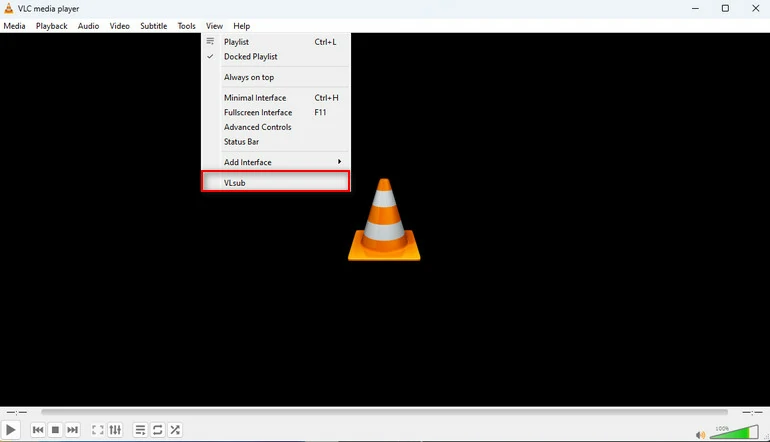
VLSub插件
步驟2. 下載字幕
選擇語言(language),輸入影片名字(title),季數(series)和集數(episode)。點擊Search by hash或者Search by name。查看搜索結果,選擇正確的字幕並點擊Download selection按鈕。
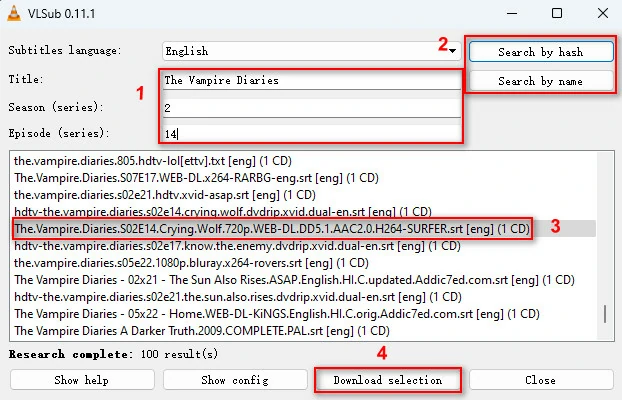
搜索字幕
步驟3. 享受影片
VLC會自動將剛剛下載的字幕加載到您正在看的影片中。如果沒有的話,您就可以在【字幕】選項中手動添加字幕。
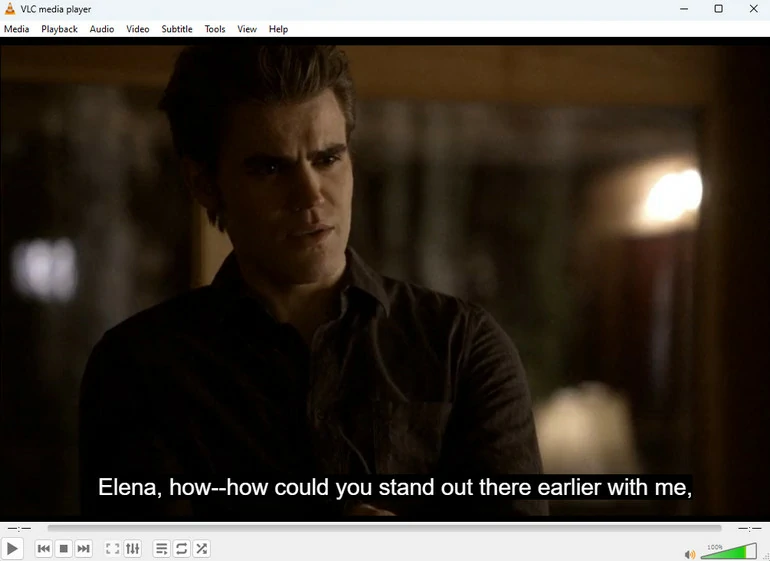
VLC播放影片
VLSub插件的優缺點
VLSub最大的優點就是資源豐富。在VLC內就可以得到最新的字幕資源。下載字幕之後,您幾乎不需要其他操作就能將字幕添加到影片中。
不過,VLSub也是有缺點的。有時,您無法找到影片的字幕資源,尤其是在觀看相對較新的電視劇或電影時。有時,您可能會遇到由於時間戳資訊不正確而導致字幕延遲等問題。
可替代VLSub的自動字幕生成軟體
如上述所說,VLSub嚴格來說是一款字幕檔下載工具而不是字幕生成工具。而眾多可替代VLSub的字幕生成軟體中,FlexClip AI自動字幕工具可以說是最好的選擇。理由如下:
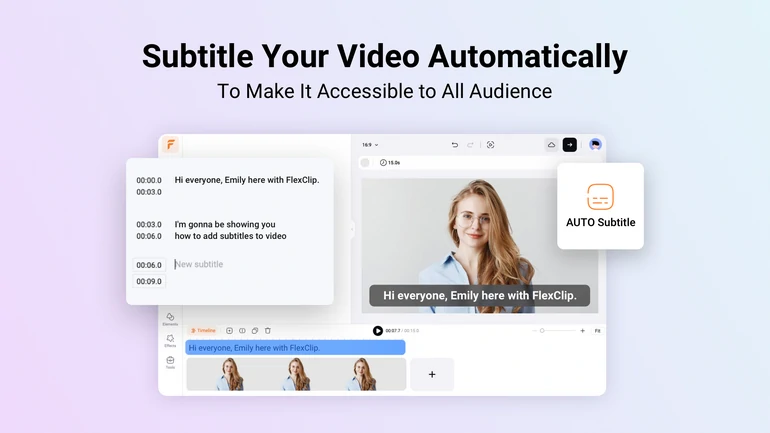
如何自動生成影片字幕
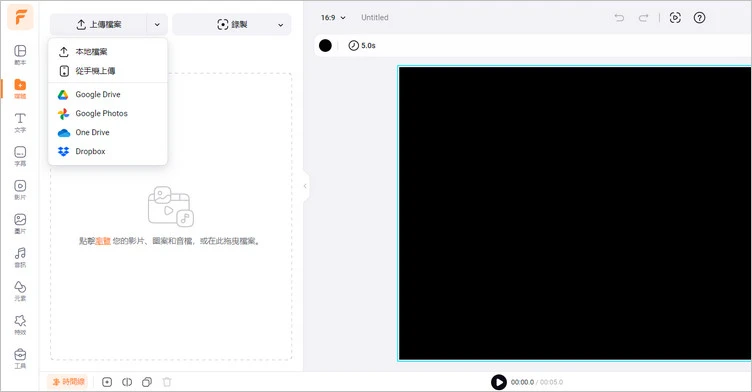
上傳影片
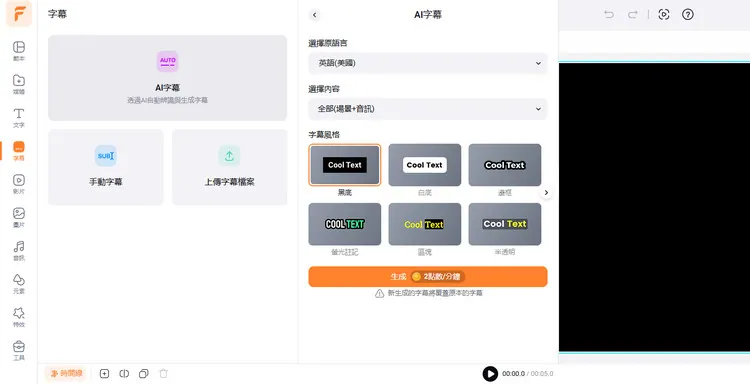
FlexClip自動生成字幕
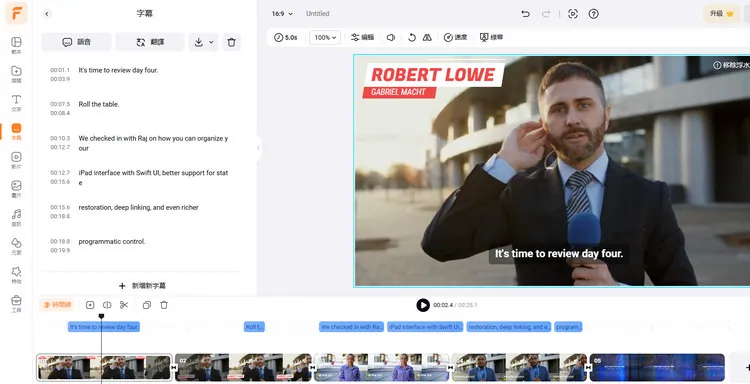
自動生成字幕
關於VLC生成字幕的常見問題
1. 如何從影片中移除字幕?
字幕有兩種類型:軟編碼字幕和硬編碼字幕。如果影片中是軟編碼字幕,您可以使用任何多媒體播放器禁用字幕。如果是硬編碼字幕,您只能選擇裁剪掉帶有字幕的部分或者用馬賽克遮住字幕。相關閱讀:如何移除影片中的字幕>
2. 可以在VLC中改變字幕外觀嗎?
可以。您可以設置字幕的字體、大小和顏色。只需點擊【工具】 > 【偏好設置】 > 【字幕OSD】即可。
3. 如何使用VLC從影片中提取字幕?
VLC並不支援直接從影片中提取字幕。不過,您可以使用FlexClip這樣的軟體下載影片字幕檔案。


